Mit der Location Referencing-Lizenz verfügbar.
In der Tabelle der LRS-Sperren können Sie Linien-, Routen- und Objektsperren überprüfen und aufheben.
Tipp:
Sie können Sperren auch mit dem Werkzeug Sperren aufheben aufheben.
Der Inhalt der Spalte Objekt gibt Aufschluss über die verschiedenen Typen von Sperren. Wenn eine Zelle in der Spalte Objekt einen Wert enthält, dann ist die Sperre eine Objektsperre. Wenn eine Zelle in der Spalte Objekt leer ist, dann ist die Sperre eine Routen- oder Liniensperre.
Das folgende Beispiel zeigt die Tabelle der LRS-Sperren mit Objekt- und Routensperren:
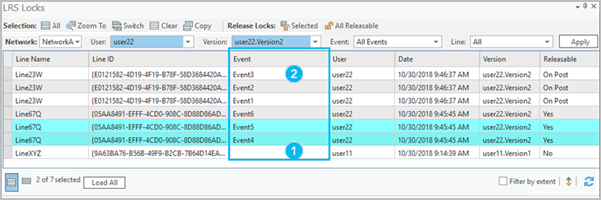
| Element | Sperrtyp |
|---|---|
 | Route oder Linie |
 | Objekt |
Werkzeuge, die in der Tabelle der LRS-Sperren verfügbar sind
In der folgenden Tabelle werden die Werkzeuge beschrieben, die in der Tabelle der LRS-Sperren verfügbar sind:
| Werkzeug | Werkzeugname | Beschreibung des Werkzeugs |
|---|---|---|
Auswahl | ||
| Alles auswählen | Wählt alle Datensätze in der Tabelle der LRS-Sperren aus und zeigt die Auswahl auf der Karte an. |
| Auf Auswahl zoomen | Zoomt auf die Routen, für die die hervorgehobenen Sperren auf der Karte gelten. |
| Auswahl umkehren | Schaltet die ausgewählten Zeilen um. |
| Auswahl aufheben | Hebt die Auswahl aller ausgewählten Zeilen in der Tabelle auf. |
| Auswahl kopieren | Kopiert die ausgewählten Zeilen. |
Sperren aufheben | ||
| Ausgewählte Sperren aufheben | Hebt die Sperren der ausgewählten Zeilen auf. Dieses Werkzeug ist nur dann aktiviert, wenn für alle ausgewählten Zeilen der Status "Aufhebbar" auf Ja festgelegt ist. |
| Alle aufhebbaren Sperren aufheben | Hebt alle Sperren auf, bei denen der Status "Aufhebbar" den Wert Ja hat. Es ist nicht notwendig, Zeilen auszuwählen. |
| Hervorgehobene Sperren aufheben | Hebt die Sperren der hervorgehobenen Zeilen auf. Dieses Werkzeug ist nur im Modus Ausgewählte Datensätze anzeigen verfügbar. Dieses Werkzeug ist nur dann aktiviert, wenn für alle hervorgehobenen Zeilen der Status "Aufhebbar" auf Ja festgelegt ist. |
Hervorgehoben (verfügbar im Modus Ausgewählte Datensätze anzeigen) | ||
| Auswahl hervorgehobener aufheben | Entfernt die hervorgehobenen Zeilen aus dem aktuellen Auswahlsatz. |
| Hervorgehobene erneut auswählen | Aktualisiert den aktuellen Auswahlsatz auf die hervorgehobenen Zeilen (ausschließlich). |
| Hervorhebung umkehren | Schaltet die hervorgehobenen Zeilen um. |
| Hervorgehobene Elemente löschen | Hebt die Auswahl der aktuell hervorgehobenen Zeilen auf. |
Durch Klicken mit der rechten Maustaste auf eine Zeile verfügbare Werkzeuge | ||
| Aufblinken lassen | Lässt die Route auf der Karte aufblinken. |
| Auf Auswahl zoomen | Zoomt auf die Route auf der Karte. |
| Auf Auswahl schwenken | Schwenkt (zentriert) auf die Route auf der Karte. |
| Auswählen/Auswahl aufheben | Wählt die Zeile in der Tabelle und auf der Karte aus bzw. hebt die Auswahl wieder auf. |
| Hervorheben/Hervorhebung aufheben | Hebt die Zeile in der Tabelle und auf der Karte hervor bzw. hebt die Hervorhebung wieder auf. Dieses Werkzeug ist nur im Modus Ausgewählte Datensätze anzeigen verfügbar. |
| Pop-up | Zeigt die Attribute für die Route auf der Karte an. |
Auswirkung von Benutzer und Version auf den Status "Aufhebbar"
Der Status "Aufhebbar", der in der Tabelle "LRS-Sperren" angegeben wird, hängt vom angemeldeten Benutzer und von der Version ab, die bearbeitet wird.
Nachfolgend finden Sie ein Beispiel für die Tabelle "LRS-Sperren", wenn User22 mit Version2 angemeldet ist.

Die Zahlen in der Abbildung oben entsprechen den Zahlen in der folgenden Tabelle:
1 | Die Sperren wurden von User22 mit Version2 angefordert, und seine Bearbeitungen wurden gespeichert, was zu einem aufhebbaren Statuswert von "Beim Zurückschreiben" führte. |
2 | Die Sperren wurden von User22 mit Version2 angefordert, und seine Bearbeitungen wurden nicht gespeichert, was zu einem aufhebbaren Statuswert von "Ja" führte. |
3 | Die Sperren wurden von User11 mit Version1 angefordert, und der angemeldete Benutzer (User22) hat die Sperre nicht angefordert, was zu einem aufhebbaren Statuswert von "Nein" führte. |
Nachfolgend finden Sie ein Beispiel für die Tabelle "LRS-Sperren", wenn User11 mit Version1 angemeldet ist.

Die Zahlen in der Abbildung oben entsprechen den Zahlen in der folgenden Tabelle:
1 | Die Sperre wurden von User11 mit Version1 angefordert, und seine Bearbeitungen wurden nicht gespeichert, was zu einem aufhebbaren Status von "Ja" führte. |
2 | Die Sperren wurden von User22 mit Version2 angefordert, und der angemeldete Benutzer (User11) hat die Sperre nicht angefordert, was zu einem aufhebbaren Statuswert von "Nein" führte. |
Sperren aufheben
Sie können Sperren in der Tabelle "LRS-Sperren" aufheben, wenn der Wert der Spalte Aufhebbar den Wert "Ja" enthält.
In der folgenden Tabelle werden die Werte für den Status "Aufhebbar" beschrieben:
| Status "Aufhebbar" | Grund |
|---|---|
Ja | Der Besitzer der Sperre ist der angemeldete Benutzer (in jeder Version), und die Route bzw. das Objekt wurde nicht bearbeitet. |
Beim Zurückschreiben | Der Besitzer der Sperre ist der angemeldete Benutzer (in jeder Version), und die Route bzw. das Objekt wurde bearbeitet. |
Nein | Der Besitzer der Sperre ist ein anderer Benutzer. |
Führen Sie die folgenden Schritte aus, um Sperren über die Tabelle "LRS-Sperren" aufzuheben:
- Starten Sie ArcGIS Pro, und öffnen Sie ein Projekt mit einem LRS-Netzwerk eines LRS mit aktivierter Konfliktvermeidung.
- Klicken Sie auf der Registerkarte Location Referencing auf Tabelle "LRS-Sperren"
 , um die Tabelle zu öffnen.
, um die Tabelle zu öffnen. - Zusätzlich können Sie die Sperren in der Tabelle der LRS-Sperren mithilfe der verfügbaren Filter für die Spalten Netzwerk, Benutzer, Version, Objekt und Linie filtern.
Die Filter können einzeln oder in Kombination verwendet werden, damit nur die Sperren angezeigt werden, die diese Bedingungen erfüllen.
- Wählen Sie in den Dropdown-Menüs bei Bedarf Filterwerte aus.
Die von Ihnen ausgewählten Filterwerte werden blau hervorgehoben, um anzuzeigen, dass sie noch nicht angewendet wurden.

Eine blaue Zelle im Filter zeigt an, dass der Filter noch nicht angewendet wird. - Klicken Sie auf Übernehmen.
Die Tabelle "LRS-Sperren" wird anhand der Filterwerte gefiltert.

Nachdem der Filter angewendet wurde, ist die Zelle nicht mehr blau.
- Wählen Sie in den Dropdown-Menüs bei Bedarf Filterwerte aus.
- Führen Sie einen der folgenden Schritte aus, um Sperren aufzuheben:
- Um eine Sperre aufzuheben, wählen Sie eine Zeile aus, in der der Status "Aufhebbar" den Wert "Ja" hat, und klicken dann auf Ausgewählte Sperren aufheben
 .
. - Um alle Sperren, bei denen der Status "Aufhebbar" den Wert "Ja" hat, aufzuheben, ohne Zeilen auszuwählen, klicken Sie auf Alle aufhebbaren
 .
.
- Um eine Sperre aufzuheben, wählen Sie eine Zeile aus, in der der Status "Aufhebbar" den Wert "Ja" hat, und klicken dann auf Ausgewählte Sperren aufheben













